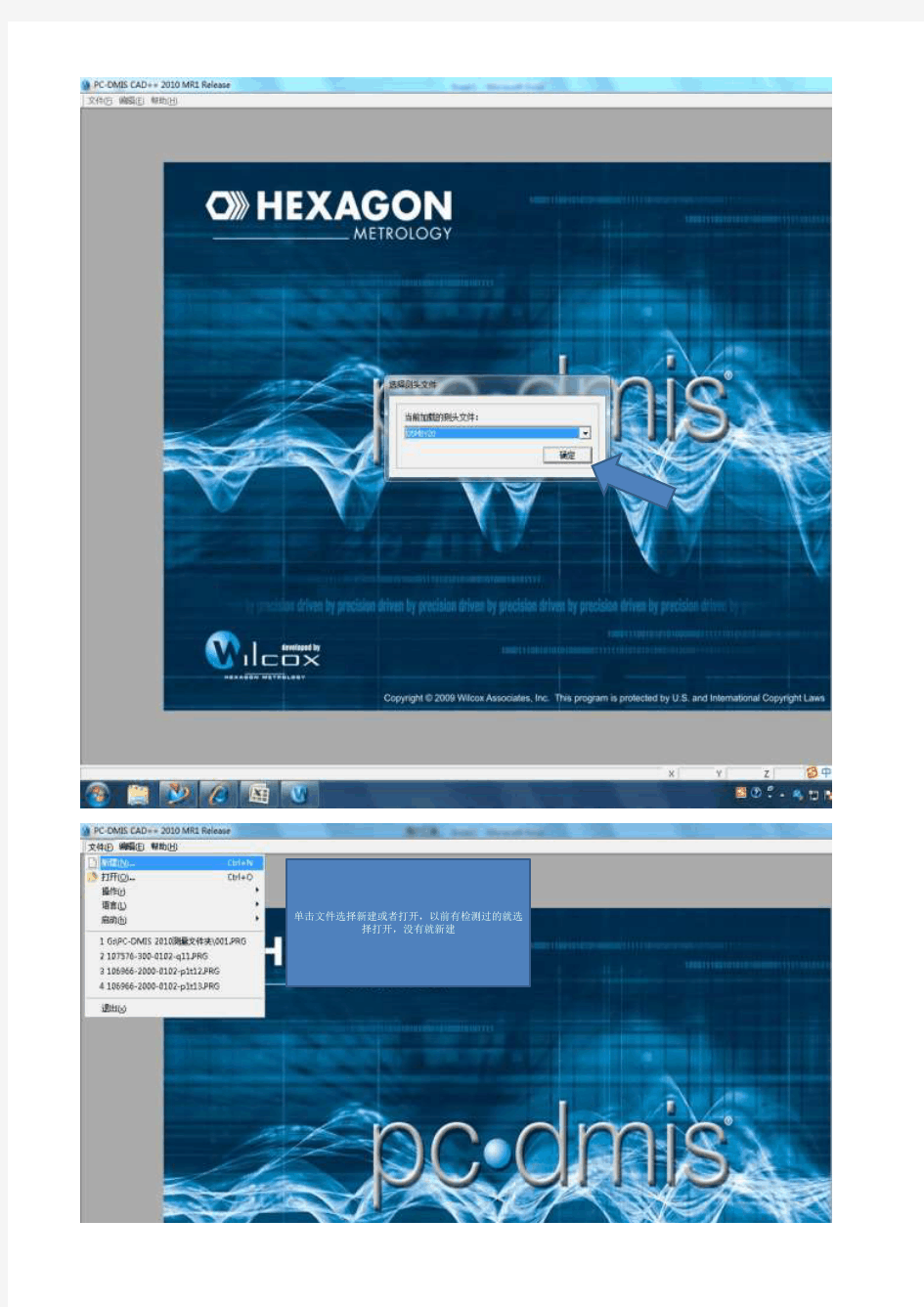
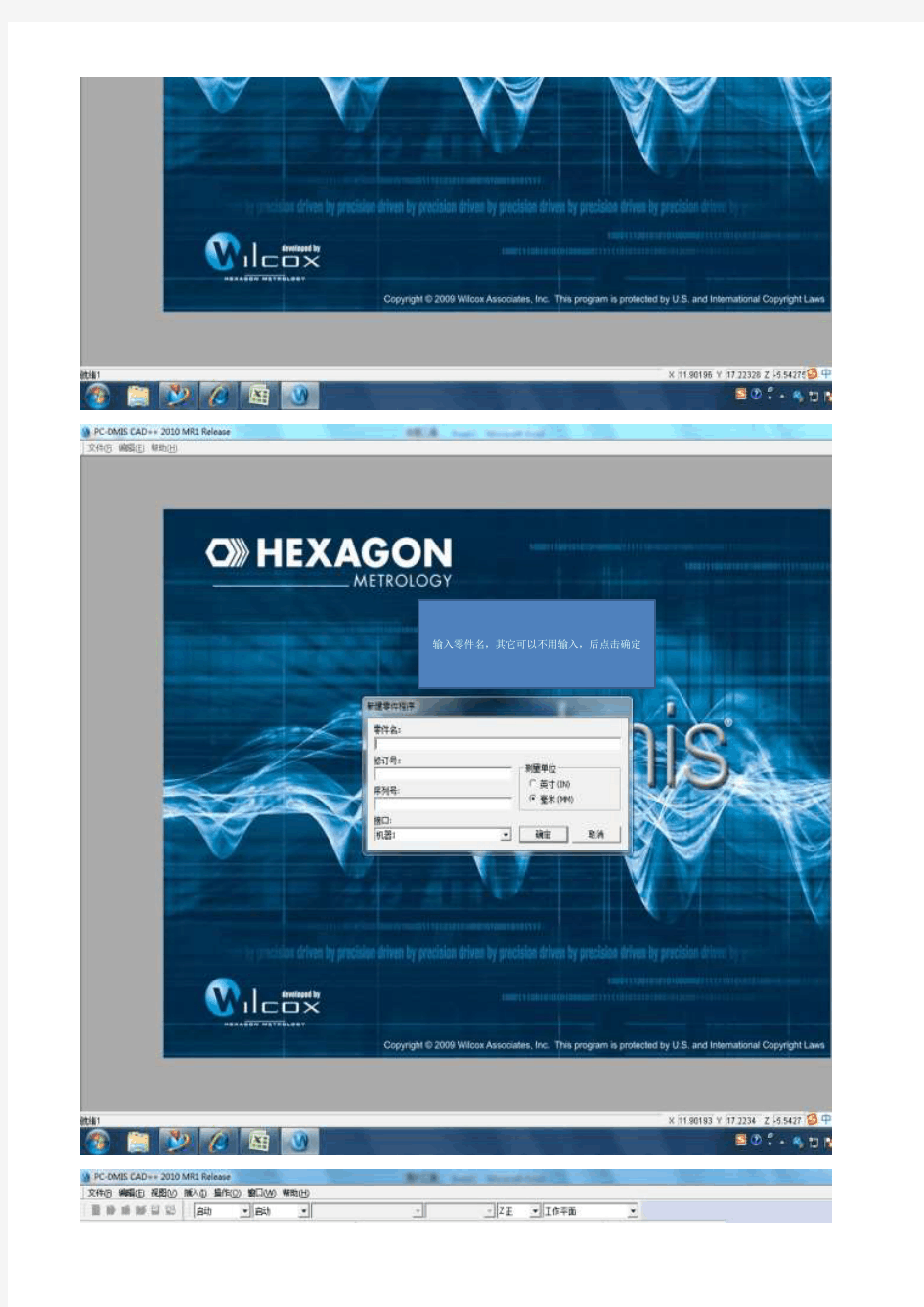
单击文件选择新建或者打开,以前有检测过的就选
择打开,没有就新建
输入零件名,其它可以不用输入,后点击确定
点击确定
点击文件-----导入----IGES 后面IGES可以自由选择
找到文件名点击导入
点击处理,处理完成后点击确定
然后选择合并或者替换导入图档成功后的界面
图形手动建立平面,和直线。界面有显示图形和图面信息
因为3D图的坐标中心在中间,所以要建立中心点,先单击构
造直线
点击直线1和直线3,再点击中分;然后点击创建。
后点击直线2和直线4,再点击中分后创建
就得到直线5和直线6的信息
然后根据中心线相交创建中心点,点击构造点后点击直线5和直线6,再点击相交----创建
单击插入---坐标系----新建也可以直接快捷键Ctrl+Alt+A
1:点击平面1后点击找正:
2:点击平面1,再勾选z,然后点击原点:
3:点击直线5根据右边方向判断点击旋转到后面的Y负,然
后点击旋转:
4:点击点1,勾选XY,再点击原点:
5:最后点击CAD=工件,最后点击确定
工件坐标和机器坐标重合后的视图
插入-----参数设置----安全平面
一
定
要
勾
选
设定安全平面要比工件最高点要高,设定好高度后
勾选激活安全平面,然后点击确定
正在设定安全平面
安全平面设定好了
安全平面设定好后,点击Alt+Z(自动),然后点击程序模式点击Alt+Z后显示
然后在3D 图上去取点,用鼠标点击3D 图,点击一次后就点击键盘的End
键,结果如上图,如果鼠标点击两次后按End 键,就会成线,3点后会成为圆或
者平面
编程后点击(位置),然后选择需要的点,把自动前面的勾去掉,按照自己需要
的信息勾选,然后勾选(显示),然后点击(创建)
需要的点
勾选
点击创建
得到的值鼠标左键单击
把鼠标的光标也到建立坐标系的信息位置,然后点击鼠标右键得到对话框,单击(从光标处执行)就可以了。